Тепер веб-версію програми Yammer (PWA) можна інсталювати в Microsoft Edge, Google Chrome або Mozilla Firefox. Після інсталяції веб-версії програмиYammer у якості перебігу виконання веб-програми вона працюватиме як будь-який окремий класичний комп'ютер.
Програму можна закріпити та запустити з головного екрана комп'ютера або панелі завдань, а також погодитися на отримання сповіщень про відповідні оголошення та повідомлення від Yammer.
Хоча ці можливості схожі на окрему класичну програму, PWA версії програми Yammer досі підключено до браузера, звідки її було завантажено. Нижче наведено інструкції з інсталяції з різних сучасних браузерів.
Інсталюйте нову класичну Yammer в Microsoft Edge
-
У Microsoft Edge перейдіть до пункту yammer.com потім увійдіть у свій обліковий запис.
-
На панелі URL-адреси браузера натисніть кнопку

-
Натисніть кнопку Інсталювати.
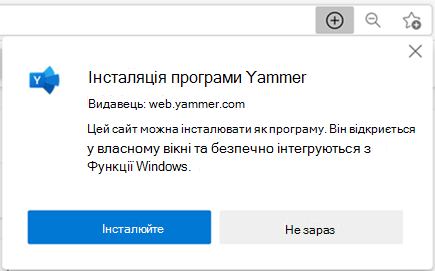
Якщо у вас виникли проблеми з описаними вище кроками, ось ще один спосіб увімкнути її.
-
У Microsoft Edge увійдіть у свій Yammer запис.
-
Виберіть Настройки та багато іншого ... у верхній частині вікна.
-
Виберіть програми, а потім – Інсталювати цей сайт як програму.
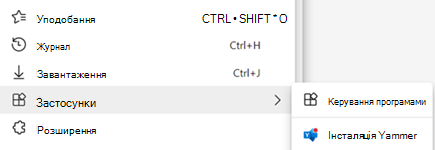
Інсталяція нової класичної Yammer у Chrome
-
У браузері Google Chrome перейдіть до yammer.com та ввійдіть у свій обліковий запис.
-
На панелі браузера натисніть кнопку

-
Натисніть кнопку Інсталювати.
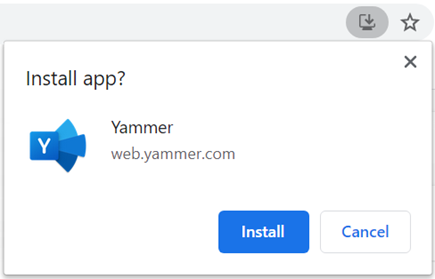
Якщо у вас виникли проблеми з наведеними вище кроками, спробуйте зробити таке:
-
У браузері Google Chrome перейдіть до yammer.com та ввійдіть у свій обліковий запис.
-
У верхній частині вікна виберіть елемент Налаштування та керування Google Chrome....
-
Натисніть кнопку Інсталювати Yammer.
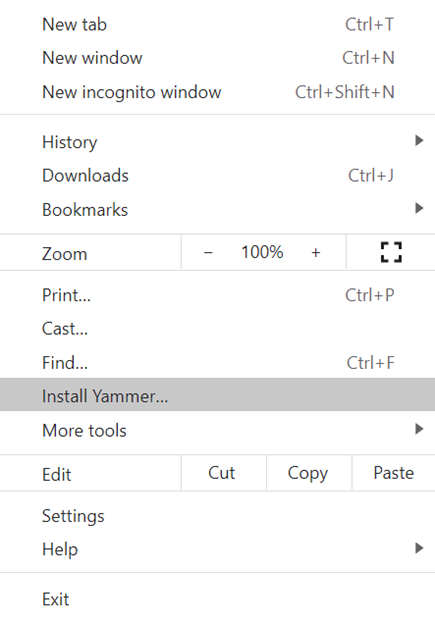
Увімкнення сповіщень на робочому столі
Залишайтеся на зв'язку з оновленнями в Yammer, увімкнувши сповіщення на робочому столі, які дають спливаюче сповіщення на робочому столі, коли хтось @ звернеться до вас у розмові або ви отримаєте оголошення. Див. Yammer Налаштування сповіщень на робочому столі.
Видалення наявної класичної Yammer програму
Якщо на комп'ютері інстальовано попередню версію класичної програми Yammer, її можна видалити за допомогою настройок ОС на комп'ютері, як і будь-яку іншу програму. Якщо ви не можете видалити програми на робочому комп'ютері, зверніться до свого ІТ-адміністратора.
Розповсюдження за допомогою програмного забезпечення для керування системами
Якщо ви працюєте з Програмним забезпеченням для керування системами, ви можете інсталювати нову класичну програму на YammerWebAppInstallForceList за допомогою політики. Ця політика підтримується Microsoft Edge. Якщо використовується браузер Chromium, зверніться до адміністратора, чи він доступний.










